Windows 11/10에서 USB 문제 알림을 끄는 방법
Windows 11/10 은 연결된 USB 장치에 문제가 있을 때마다 알릴 수 있는 기능을 제공합니다. 방금 컴퓨터에 연결한 장치나 프린터, 외부 저장 장치 등과 같은 장치에 있을 수 있습니다. 일반적으로 컴퓨터가 장치를 인식하지 못할 때 발생합니다. 즉, 많은 경우 이러한 오류는 가양성입니다. 장치가 제대로 작동하므로 쉽게 얻을 수 있습니다. 권장되지는 않지만 오류가 너무 많이 발생하고 USB 드라이브를 연결할 때마다 (USB)Windows 10 에서 USB 문제(USB Issues) 알림을 비활성화하는 것이 가장 좋습니다 . 이 게시물에서는 이 기능을 비활성화하거나 활성화하는 방법을 보여줍니다.
Disable Notifications of USB issues in Windows 11/10
USB 문제 및 문제 에 대한 알림을 끄는 방법에는 두 가지가 있습니다.
- Windows에서 USB 설정 변경
- (Modify Registry Settings)NotifyOnUsbErrors 키 에 대한 레지스트리 설정 수정
레지스트리 방식을 사용하는 경우 수정된 키( export the modified key) 를 내보내고 모든 컴퓨터로 가져와 변경 사항을 즉시 적용할 수 있습니다. Windows 11/10 Home 버전에서도 작동 합니다.
1] Windows 설정에서 USB 설정 변경
(1] Change USB Settings in Windows Settings)
윈도우 11
Windows 11은 USB(USB) 설정, 고급 게임에 대한 향상된 지원 및 기타 여러 가지를 포함하여 이전 설정 카탈로그를 개선하여 이전 제품보다 개선된 사항을 표시 합니다. Windows 10 에서 USB 문제(USB Issues) 알림을 비활성화 하려면 다음 지침을 따르십시오.
- Press Win+I설정(Settings) 을 엽니다 .
- 왼쪽 패널에서 Bluetooth 및 장치까지 아래로 스크롤합니다.
- 오른쪽으로 전환하고 USB 제목으로 이동합니다. 알림(Notifications) , USB 배터리 세이버, 모바일 장치 기본 설정 및 기타 설정 을 구성할 수 있습니다 .
- 새 화면으로 이동하면 연결(Connection) 알림 옵션 옆에 있는 토글을 꺼짐 위치로 밉 니다.

이렇게 하면 USB(USB) 장치 에 연결하는 데 문제가 있는 경우 Windows 11에서 알림이 표시되지 않습니다 .
윈도우 10
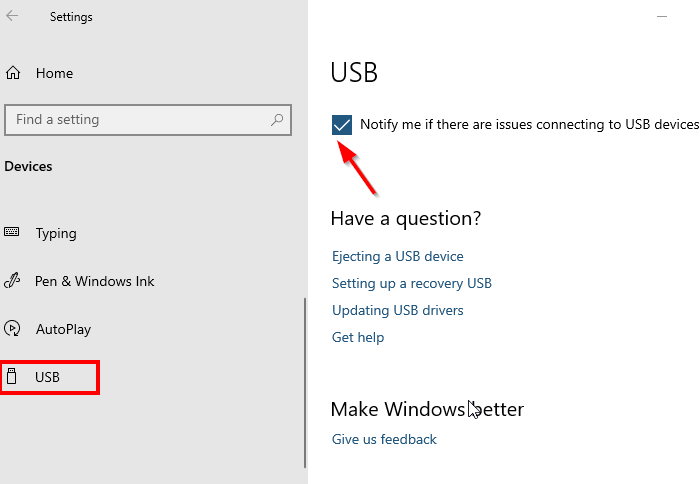
Windows 10은 이것을 장치 섹션의 설정으로 제공합니다. 기본적으로 활성화되어 있습니다.
- Use WIN + I 단축키를 사용하여 Windows 10 설정 열기
- 장치 > USB로 이동합니다.
- 옵션에 대한 확인란을 선택 취소합니다 . USB 장치에 연결하는 데 문제가 있으면 알림을 받습니다.( Notify me if there are any issues connecting to the USB devices.)
2] Windows 레지스트리에서 NotifyOnUsbErrors 값 변경(2] Change NotifyOnUsbErrors value in Windows Registry)

NotifyOnUsbErrors 는 설정과 동일한 작업을 수행할 수 있는 Windows 레지스트리(Windows Registry) 의 키-값 쌍입니다 . 원격으로 여러 대의 컴퓨터에 적용하고자 할 때 유용합니다. 레지스트리 설정을 편집하려면 관리자여야 합니다. 또한 레지스트리를 변경하기 전에 컴퓨터 의 복원 지점을 만들어야 합니다 .
실행(Run) 프롬프트 에서 Regedit 를 입력하고 (Regedit)Enter 키 를 눌러 레지스트리 편집기를 엽니 다.
(Click)UAC 프롬프트(UAC Prompt) 가 표시되면 예를 클릭 합니다.
레지스트리 편집기(Registry Editor) 에서 다음 으로 이동합니다.
HKEY_CURRENT_USER\SOFTWARE\Microsoft\Shell\USB
오른쪽 창의 공간을 마우스 오른쪽 버튼으로 클릭(Right-click) 하고 새 DWORD (32Bit) 를 만듭니다.
이름을 NotifyOnUsbErrors 로 지정(NotifyOnUsbErrors)
편집하려면 더블클릭하세요. USB 문제 에 대한 알림을 켜려면 1을 설정하고 끄려면 0 (영)을 설정합니다.
설정 (Settings) 장치 (Devices) > USB 로 이동하여 값을 변경하고 상태를 빠르게 확인할 수 있습니다 .
가이드가 따라하기 쉽고 Windows 10 에서 USB 문제(USB Issues) 알림을 비활성화할 수 있기를 바랍니다 . 그러나 실제 문제도 억제하므로 USB 장치가 작동하지 않는 경우 활성화하고 결과를 확인하십시오.
USB 컴퓨터 연결 알림 은 어디에 있습니까 ?

이전에는 Windows 10 에서 설정이 Windows 설정 의 (Windows Settings)장치(Devices) 섹션에 있었습니다. 그러나 이 위치는 Windows 11 에서 변경되었으며 (Windows 11)Bluetooth 및 장치 섹션 에서 찾을 수 있습니다 .
관심을 가질 만한 게시물:(These posts may interest you:)
- Windows에서 USB 장치가 인식되지 않음(USB Device Not Recognized in Windows)
- USB를 연결하면 PC가 꺼집니다.(PC turns off when USB is plugged in)
- Windows에서 USB 3.0 외장 하드 드라이브가 인식되지 않음
- USB 장치가 Windows에서 작동하지 않습니다 .
Related posts
Windows 10에서 USB Port의 Power Output를 확인하는 방법
VirtualBox USB Windows 10 Compiuter에서 탐지되지 않은 VirtualBox USB를 수정하는 방법
Fix Windows 10의 USB drive or SD card에서 Space error의 할당되지 않은 Space error
Windows 11/10에서 외부 Hard Drive가 표시되거나 감지되지 않음
Windows 11/10에 External Hard drive Drive or USB을 꺼낼 수 없습니다
USB drive Windows 10에 파일 및 폴더를 표시하지 않습니다
CPU은 Windows 11/10에서 전체 speed or capacity에서 실행되지 않습니다
Windows 10에서 Shutdown and Startup Log를 확인하는 방법
Windows 10에서 하드 디스크 드라이브를 Hot Swap으로 바꾸는 방법
Network Drive를 매핑하거나 Windows 11/10에 FTP Drive를 추가하는 방법
Best Windows 11/10 용 무료 Timetable software
PDF text은 Windows 10에서 파일을 편집하거나 저장할 때 사라집니다
Mail and Calendar app freezes, 충돌 또는 Windows 11/10에서 작동하지 않음
Windows 10에서 Modern Standby에서 Network Connections를 활성화하십시오
Windows 10의 Alarms and Clocks app을 사용하는 방법
Windows 10에서 Notepad를 제거하거나 다시 설치하는 방법
USB Keyboard Windows 10에서 인정되지 않습니다
PLS file 란 무엇입니까? Windows 11/10에서 PLS file을 만드는 방법은 무엇입니까?
Windows 10의 Best Battery monitor, Analytics & Stats Apps
Windows 10 Home Edition에 Group Policy Editor를 추가하는 방법
